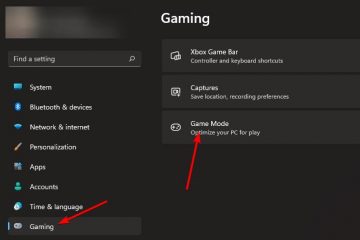Si une application se bloque, vide la batterie ou ne répond pas, vous souhaiterez peut-être la fermer. Sur iPhone, il existe deux familles d’appareils avec des gestes différents: les modèles avec Face ID (pas de bouton Home) et les modèles avec un bouton Home (Touch ID). Ce guide couvre les deux, note les petites différences iOS et explique quand vous devez réellement forcer la fermeture d’une application plutôt que de laisser iOS la gérer.
Avant de commencer
Fermeture ou fermeture forcée : iOS met automatiquement en pause les applications en arrière-plan. Forcez la fermeture uniquement lorsqu’une application est gelée, présente des problèmes ou se comporte mal (caméra/micro bloqué, emplacement bloqué, batterie déchargée). Les données non enregistrées peuvent être perdues : si une application modifie un fichier et n’a pas été enregistré automatiquement, la fermeture forcée peut annuler les modifications. Mythe sur la batterie : supprimer toutes les applications améliore rarement la durée de vie de la batterie ; la réouverture coûte plus d’énergie que de les laisser en pause.
Quelles instructions s’appliquent à votre iPhone
Modèles Face ID (sans bouton Accueil) : iPhone X, XR, XS/XS Max, 11, 12, 13, 14, 15, 16 et versions ultérieures. Modèles avec bouton d’accueil (Touch ID) : iPhone SE (toutes générations), iPhone 8 et versions antérieures. Versions iOS : les gestes ci-dessous sont les mêmes à partir d’iOS 12. Sur iOS 11 (iPhone X d’origine), le geste de balayage et de pause est le même ; les anciens iPhones dotés d’iOS 10 ou d’une version antérieure utilisent la méthode Accueil en appuyant deux fois.
Fermez les applications sur les iPhones Face ID (iPhone X et versions ultérieures)
Ouvrez le sélecteur d’applications : faites glisser votre doigt depuis le bord tout en bas et faites une pause un instant au milieu de l’écran. Vous verrez un carrousel de cartes d’applications. Trouver l’application bloquée : faites glisser votre doigt vers la gauche ou la droite pour localiser l’application que vous souhaitez fermer. Forcer la fermeture : faites glisser la carte de l’application directement hors de l’écran. La carte disparaît. Revenir à l’écran d’accueil : appuyez sur la zone vide ou faites glisser votre doigt vers le haut.
Conseil : Si le geste de balayage vers le haut continue de vous ramener à la maison au lieu d’ouvrir App Switcher, ralentissez et maintenez votre doigt pendant un instant au milieu de l’écran jusqu’à ce que les cartes apparaissent.
Fermez les applications sur les iPhones dotés du bouton Accueil (iPhone SE, iPhone 8 et versions antérieures)
Ouvrez App Switcher : Appuyez deux fois rapidement sur le bouton Accueil. Trouver l’application : faites glisser votre doigt vers la gauche ou la droite sur les cartes. Forcer la fermeture : faites glisser la carte d’aperçu de l’application vers le haut et hors de l’écran. Quitter : appuyez une fois sur Accueil pour revenir à l’écran d’accueil.
Si votre bouton Accueil est cassé (AssistiveTouch)
Ouvrez Paramètres → Accessibilité → Toucher → AssistiveTouch et allumez-le. Un bouton flottant apparaît ; appuyez dessus → Appareil → Plus → App Switcher. Faites glisser la carte de l’application vers le haut pour la fermer, comme ci-dessus. Attribuez éventuellement une action personnalisée (par exemple, appuyez deux fois sur AssistiveTouch=App Switcher) pour un accès plus rapide.
Est-ce qu’iOS 17/18/19 change quelque chose ?
Aucun changement significatif : le geste du sélecteur d’application et le mouvement de fermeture forcée « glisser la carte vers le haut » sont restés les mêmes depuis iOS 12. Les versions plus récentes peuvent modifier les visuels, mais le mouvement est identique sur les modèles Face ID et le bouton d’accueil.
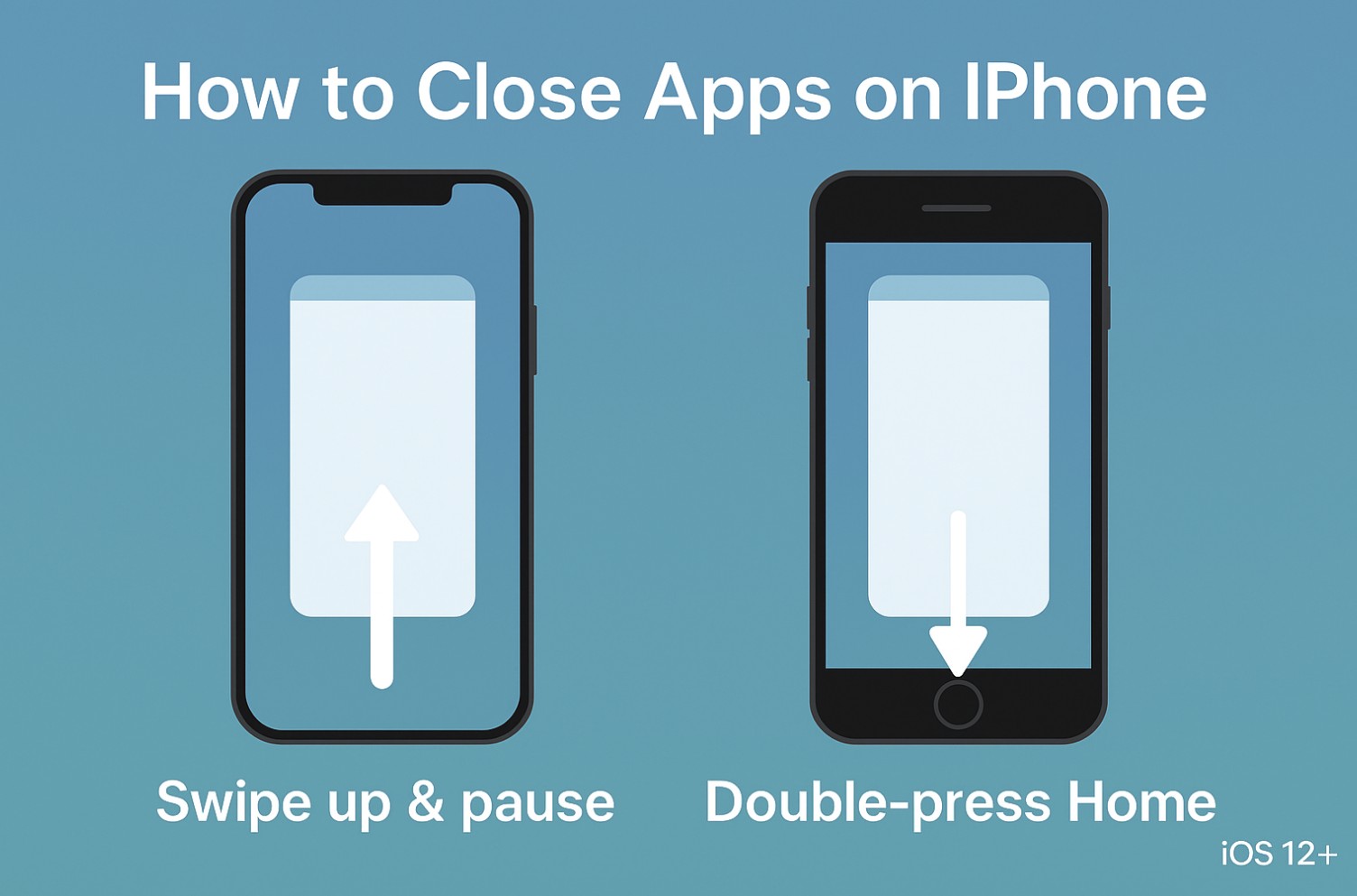
Quand vous devriez (et ne devriez pas) fermer les applications
Allez-y et forcez la fermeture si l’application est gelée, l’audio/vidéo est bloqué, l’icône GPS ne s’éteint pas, l’appareil photo ne se déclenche pas ou l’application fait surchauffer le téléphone. Évitez les fermetures massives de routine. iOS gèle la plupart des tâches en arrière-plan ; tout balayer constamment peut augmenter l’utilisation du processeur et de la batterie, car les applications doivent être complètement relancées. L’actualisation de l’application en arrière-plan peut être désactivée pour chaque application dans Paramètres → Général → Actualisation de l’application en arrière-plan si une application est trop active lorsque vous ne l’utilisez pas.
Si une application ne fonctionne toujours pas
Redémarrez l’iPhone : Maintenez le bouton latéral et l’un des boutons de volume enfoncés, puis faites glisser pour éteindre ; attendez 15 secondes et allumez-le. (Sur les anciens modèles : maintenez le bouton latéral/supérieur jusqu’à ce que « faites glisser pour éteindre ».) Forcer le redémarrage (réinitialisation matérielle) : Si le téléphone ne répond absolument pas, utilisez la séquence correspondant à votre modèle : iPhone 8 et versions ultérieures : Appuyez sur Volume + → appuyez sur Volume-→ maintenez Side jusqu’à ce que le logo Apple apparaisse. iPhone 7/7 Plus : maintenez enfoncés Volume bas + Veille/Réveil jusqu’à ce que le logo Apple apparaisse. iPhone 6s et versions antérieures : maintenez les touches Accueil + Veille/Réveil enfoncées jusqu’à ce que le logo Apple apparaisse. Mettez à jour ou réinstallez l’application : ouvrez l’App Store, recherchez les mises à jour, ou supprimez et réinstallez l’application si l’application plante à plusieurs reprises. Vérifiez l’espace de stockage : accédez à Paramètres → Général → Stockage iPhone et libérez de l’espace si vous êtes presque plein.
FAQ
Comment fermer toutes les applications en même temps sur iPhone ? Vous pouvez faire glisser plusieurs cartes avec plusieurs doigts, mais il n’y a pas de bouton officiel « Tout fermer » et ce n’est pas nécessaire pour les performances. Dois-je forcer la fermeture des applications pour économiser la batterie ? Généralement non. Laissez iOS les gérer ; fermez uniquement les applications qui se comportent mal. Le balayage vers le haut depuis le bas est-il différent du balayage vers le haut et de la pause ? Oui. Un glissement rapide revient à l’accueil ; un glissement puis une pause ouvrent l’App Switcher. Où est passé le 3D Touch sur le bord gauche ? Les anciennes versions d’iOS vous permettaient d’appuyer sur le bord de l’écran pour accéder à App Switcher. Ce raccourci a été supprimé ; utilisez plutôt le geste de balayage et de pause.
Résumé (étapes ordonnées)
Identifiez votre type de modèle : Face ID (pas d’accueil) ou bouton Accueil. Face ID : faites glisser votre doigt depuis le bas vers le haut et faites une pause → localisez la carte → faites-la glisser vers le haut pour la fermer. Bouton Accueil : appuyez deux fois sur Accueil → recherchez la carte → faites-la glisser vers le haut pour la fermer. Forcez la fermeture uniquement lorsqu’une application est bloquée ou se comporte mal ; sinon laissez iOS le mettre en pause. Si les problèmes persistent, redémarrez, mettez à jour/réinstallez l’application ou libérez du stockage.
Conclusion
Sur iPhone, la fermeture des applications est rapide une fois que vous savez où se trouve l’App Switcher : faites glisser et mettez en pause sur les modèles Face ID, appuyez deux fois sur Accueil sur les modèles Touch ID. Utilisez-le comme outil de dépannage (fermez le mauvais acteur, pas toute votre pile) et vous passerez moins de temps à balayer et plus de temps à utiliser votre téléphone.